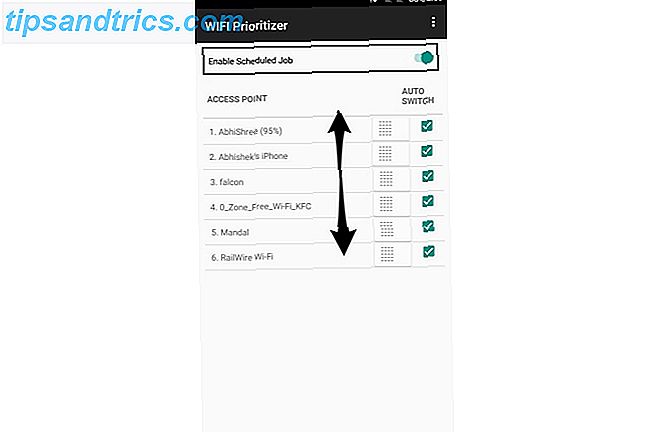Microsoft realiza cambios de forma regular en Windows 10, aportando nuevas características interesantes y algunos problemas molestos para solucionar problemas. Pero en la Actualización de creadores de otoño, Windows ahora tiene una de las características más importantes que puede pedir:
Un panel emoji!
Tendrás que suspender los problemas de Windows durante un tiempo, porque el panel de emoji es una gran noticia para el usuario promedio. Dejando el sarcasmo de lado, esta es una herramienta útil si a menudo usas emojis y quieres insertarlos rápidamente en tus publicaciones en redes sociales o incluso en documentos de Word.
Para abrir el panel de emoji en la Actualización de Fall Creators, simplemente presione la tecla de Windows +. (punto) o la tecla de Windows +; (punto y coma) . Esto abrirá una pequeña ventana con varios emoji divididos en varias categorías. Puede buscar uno simplemente escribiendo cuando la ventana está abierta. Haga clic para insertar su emoji seleccionado ¿Qué significa este Emojy? Explicación de los significados de las caras de Emoji ¿Qué significa este Emojy? Explicación de los significados de la cara de Emoji ¿Confundido por un texto? Aquí están los significados comúnmente aceptados de los emoji populares. Lee mas .

Tal vez no seas un amante de los emojis y prefieras deshabilitar este panel para evitar disparar el atajo por error. Con un viaje rápido al Registro, puede hacerlo.
Escriba regedit en el Menú de Inicio para abrir el Editor del Registro. Recuerde tener cuidado mientras esté aquí para evitar cambiar algo por error. Navegue a la siguiente ubicación:
HKEY_LOCAL_MACHINE\SOFTWARE\Microsoft\Input\Settings\proc_1 Aquí, deberá encontrar el valor llamado EnableExpressiveInputShellHotkey, que está oculto en una de las subcarpetas. Con proc_1 resaltado, presione CTRL + F para abrir el panel de búsqueda y buscar EnableExpressiveInputShellHotkey . Su ubicación depende de su región, pero en un sistema basado en los EE. UU. Lo puede encontrar aquí:
HKEY_LOCAL_MACHINE\SOFTWARE\Microsoft\Input\Settings\proc_1\loc_0409\im_1 Haga doble clic en este valor y cambie su valor de 1 a 0 . Después de hacer esto, no activará el panel emoji con ningún atajo.
¿No puedes obtener suficientes emojis? Eche un vistazo a las formas más extrañas de usarlos. 5 Formas extrañas de usar Emojis 5 Formas extrañas de utilizar Emojis Emojis es un lenguaje en imágenes. Han recorrido un largo camino. Desde acortar los enlaces a crear arte, hay emojis maravillosos para ver. Lee mas .
¿Te gusta este nuevo panel emoji, o podrías prescindir de él? ¡Comparte tus pensamientos sobre emoji con nosotros en los comentarios!
Crédito de la imagen: Frank Behrens / Flickr